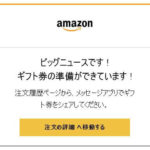イラスト制作などの謝礼の支払いにはいろいろな方法があります。
企業や専業の方の場合、銀行振り込みなどが一般的かもしれませんが、
個人でやりとりする場合「Amazonギフト券での支払い(アマギフ払い)」がとても手軽なため、
これを採用しているクリエイターの方は多いです。
一方で、アイコン制作を依頼したいけれど、
SNSなどでどのようにアマギフを贈ったらよいかわからないという方も多いでしょう。
本記事では、TwitterなどのSNS(LINEやインスタも同様です)でアマギフを贈る方法を説明していきます。
※個人情報が相手に知られないか心配、という方もいらっしゃるかと思いますので、この辺りも合わせて説明していきます。
スマホアプリ、PC、カードの説明をしているので、
どれかひとつ方法が知れればOK!という方は
「目次」から知りたい情報の見出しをクリックするとジャンプします。
スマホアプリでAmazonギフト券を購入する方法
スマホアプリでアマギフを購入する方法を説明します。
「アプリは入れていない」「アプリ入れたくない!」という方は、
ブラウザで購入することになりますので、
>>PC(ブラウザ)でAmazonギフト券を購入する方法
を参照ください。(クリックでジャンプします)
アプリを使うと、タイムセール祭りやプライムデーでポイントアップの恩恵を受けられるので、Amazonをよく利用する方は入れておいた方がいいでしょう。
ギフト券へのリンクを用意したので、こちらで購入してください。
(下の方法でもギフト券の購入ページへたどり着くことができます。)
まず、左上のメニューからAmazonギフト券を選択します。
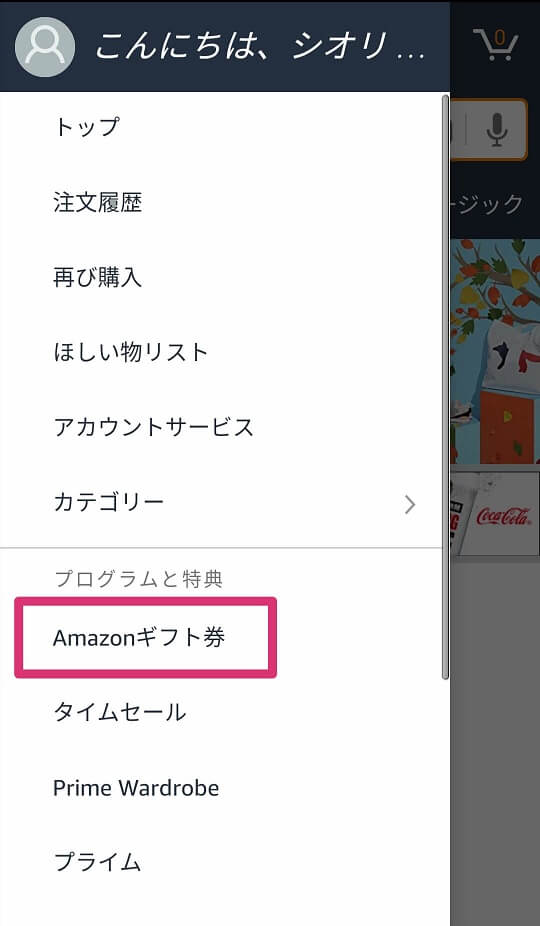
Eメールタイプを選択します。
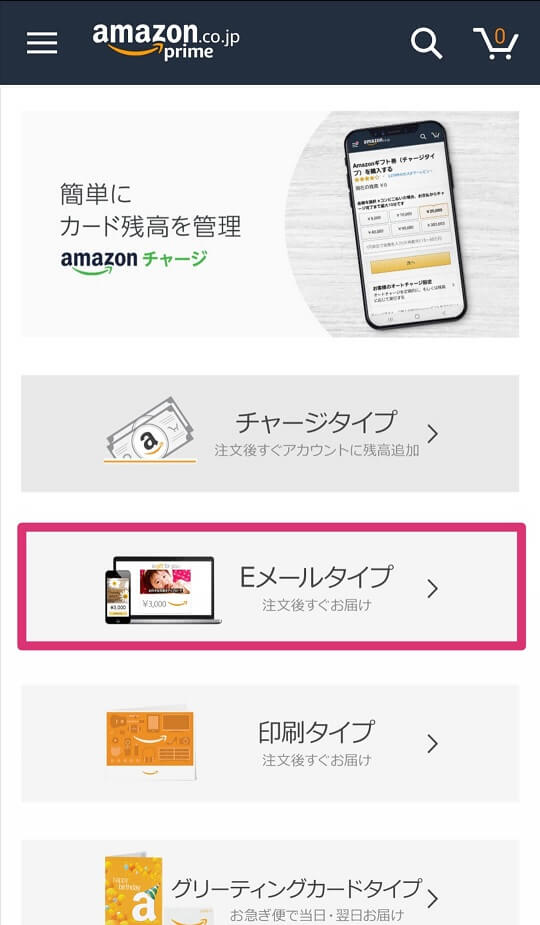
一番上のものでいいので、¥15~のものを選んでください。
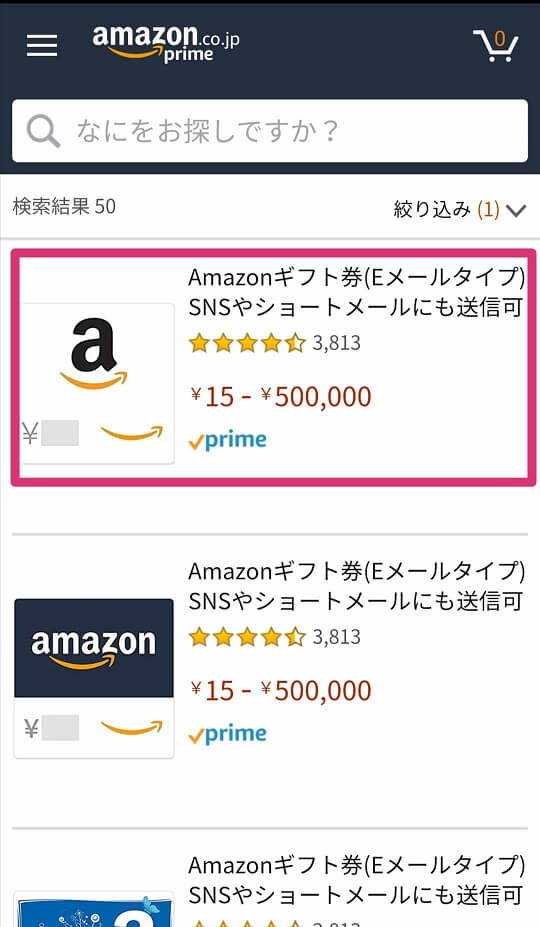
金額欄に必要な分の金額を入力し、
配送方法はメッセージタイプを選択します。
(横にスクロールできます)
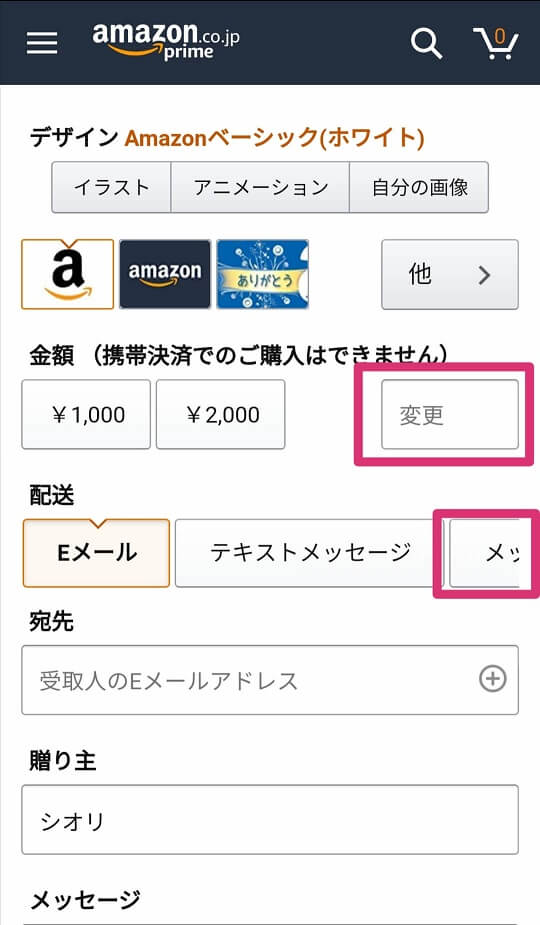
選択するとこのように表示されます。
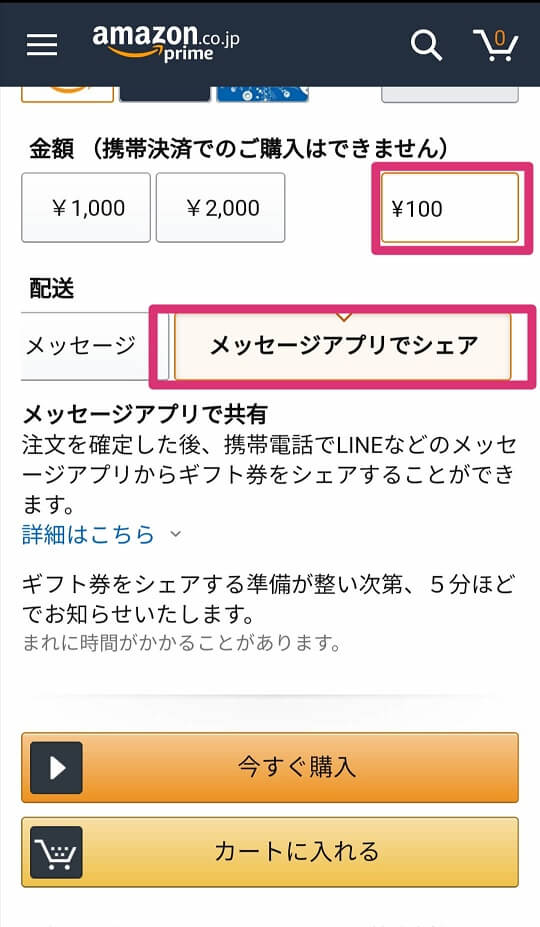
この状態で、購入します。(金額をよくご確認ください)
PC(ブラウザ)でAmazonギフト券を購入する方法
準備中です
コンビニでAmazonギフト券を購入する方法
Amazonのアカウントが無い方は、コンビニでカードを購入することになります。
ただし、バリアブルカードという、1円単位で購入できるカードは、
1500円~になるので、1500円未満のやりとりには利用できません。
購入したAmazonギフト券をSNSで贈る方法
購入後、2通メールが送られてきます。
1通目はご注文の確認、2通目は共有用のURLの準備ができた通知です。

Amazonの説明では、5分くらい後となっていますが、
だいたいは購入後1分以内に2通目が送られてきます。
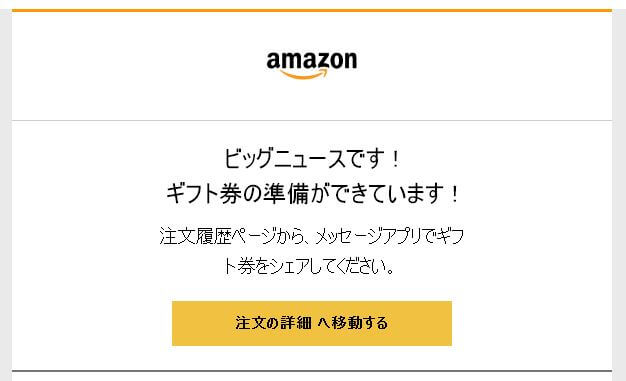
メールのリンクをクリックすると、ギフト券の注文詳細のページに飛びます。
(メールのリンクを使いたくない場合は、購入履歴からAmazonギフト券のページを開くと同じページに飛びます。)
スマホアプリの場合、「このギフト券をシェアする」を押すとURLをコピーできます。
もし、シェアの方法を聞かれたら、「クリップボードにコピー」を選んでください。
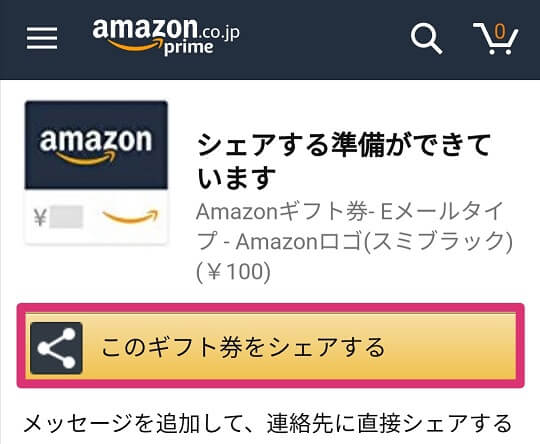
PCは「リンクをコピーしてシェア」と書いてあるボタンをクリックすると
URLをコピーすることができます。
コピーしたURLを、メッセージに貼り付けて相手に送ればOKです。
TwitterのDMに貼った場合、こんな風に表示されます。
(URLをメッセージで送ると画像のようなリンクが自動で作られます。)
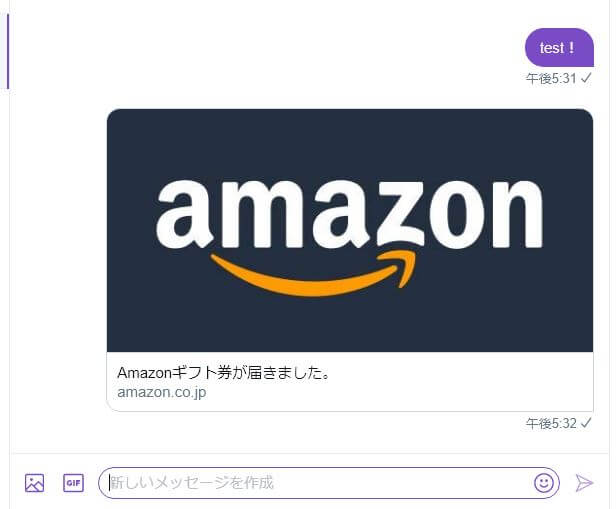
このURLをクリックすると、誰でもアマゾンギフト券を取得できるので、
ダイレクトメールなど、不特定多数の方が見ることができない方法で送ってください。
Amazonギフト券を贈った相手に本名などの個人情報は渡らないのか?
特にSNSでのやり取りとなると、お互いが本名を知らないこともよくあります。
そして、本名を公開せず活動している方にとって、本名が相手にばれてしまうのは、あまり好ましくないでしょう。
セキュリティの観点からも、あまり大々的に本名は公開するべきではないと個人的には考えています。
で、結局本名がばれるのかというと、
「設定の仕方によってはバレる」
という回答になります。
アマギフの受け取りを完了すると、
受け取った側の画面に「相手にお礼のメールを送りますか?」と表示されます。
ここで、メールを送る画面に飛ぶと、
相手のアカウント名が表示されています。
私はお礼メールを送ったことが無いので、
(TwitterのDMでやり取りをしているため必要が無かった)
調べるまでこれを知らなかったのですが、
アカウント名を本名で登録している場合、
相手がお礼メールを送るときに本名がバレてしまうのです。
受け取った側がお礼メールを送った場合、
ギフト券を送ってくれた相手には自分のアカウント名が表示されるため、
受け取り側もお礼メール送信によって本名バレする可能性があります。
※ちなみに、メールはAmazonを通して送られるため、メールアドレスが相手に知られることはありません。
アカウント名を変更する方法
アカウント名は、Amazonのサイトに表示される名前なので、
宛先とは別です。(ただし、問い合わせの時に使われる名前なので、覚えられない名前や口に出したくない名前にするのは避けましょう)
スマホの場合、左上のメニューを開き、
「アカウントサービス」をタップします。
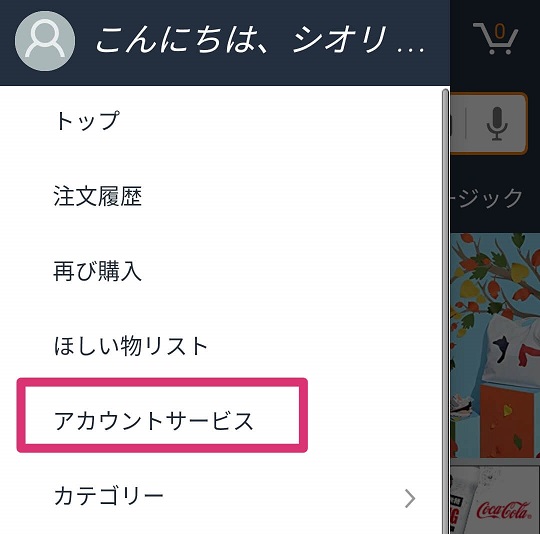
少しスクロールすると、「ログインとセキュリティ」があるのでこれをクリックします。
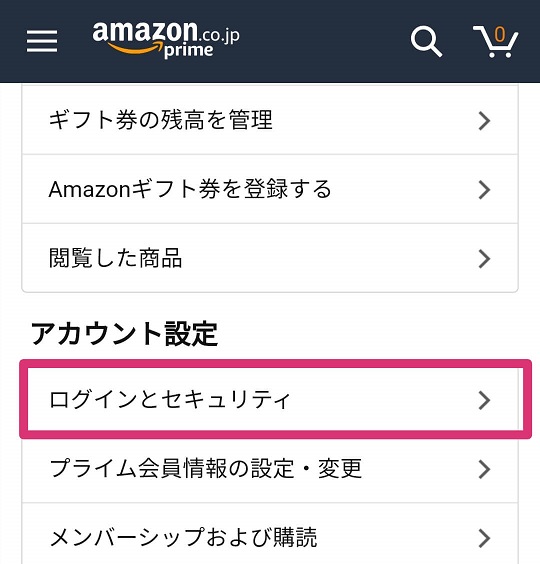
名前を編集できるので、新しい名前を設定します。
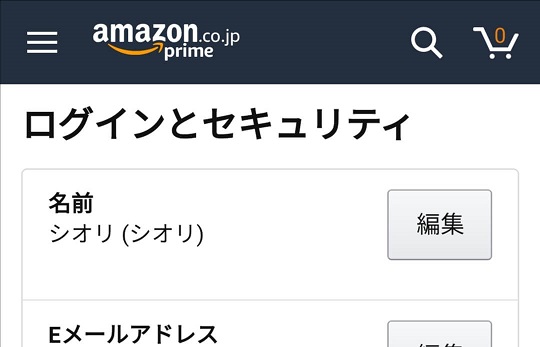
以上となります。
アプリの場合、一度ログアウトしないと画面上には変更前の名前が表示されているので、
ちゃんと変更できているか心配な場合は、一度ログアウトして、ログインしなおしてみてください。